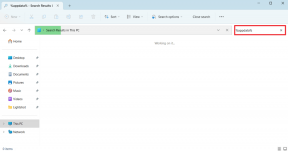Automatizujte přepínání IP, DNS, změnu síťového profilu ve Windows
Různé / / February 12, 2022
Máte doma a v kanceláři různá nastavení připojení Wi-Fi nebo LAN? Máte tendenci změnit nastavení DNS často při procházení internetu? Pokud musíte pravidelně konfigurovat nastavení připojení k síti, mělo by se s jistotou předpokládat, že to pokaždé dělat ručně není vhodné.
Otevírání oken konfigurace IP zabere jejich vlastní sladký čas a pak konfigurace všech těchto IP a DNS adresa ručně znovu a znovu může být opravdu otravné. Dnes zjednoduším život všem svým přátelům, kteří potřebují dostatečně často měnit konfiguraci síťové karty.
NetSetMan je jednoduchý Windows freeware, který šetří vaše často používané podrobnosti o připojení síťového adaptéru a poté jej automaticky změní za vás kliknutím na tlačítko myši. Pojďme se tedy podívat, jak se to dělá.

Stáhněte a nainstalujte NetSetMan začít. Po spuštění aplikace si všimnete, že poskytuje šest sad profilů, které můžete konfigurovat. Pro spuštění konfigurace klikněte na Set 1 a vyberte síť, kterou chcete konfigurovat.
Nyní zadejte všechny podrobnosti, které chcete na kartě nakonfigurovat, jako jsou podrobnosti IP, podrobnosti DNS a další pokročilé možnosti. Všechny změny se automaticky uloží do aplikace.
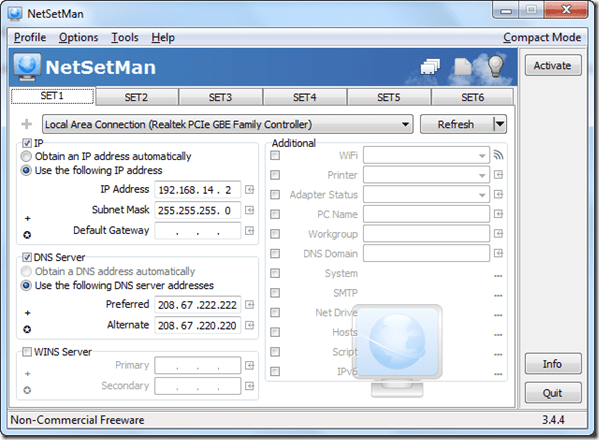
Pokud chcete změnit nastavení více než jedné síťové karty při aktivaci konkrétní sady, klikněte na tlačítko plus vedle ovládacího prvku rozevíracího seznamu pro výběr karet. Ke konkrétní sadě bude přidáno nové okno konfigurace okna a můžete nakonfigurovat nastavení pro jinou datovou kartu, kterou chcete u konkrétní sady změnit. Nevytvářejte konflikty při konfiguraci datových karet pro konkrétní sadu.
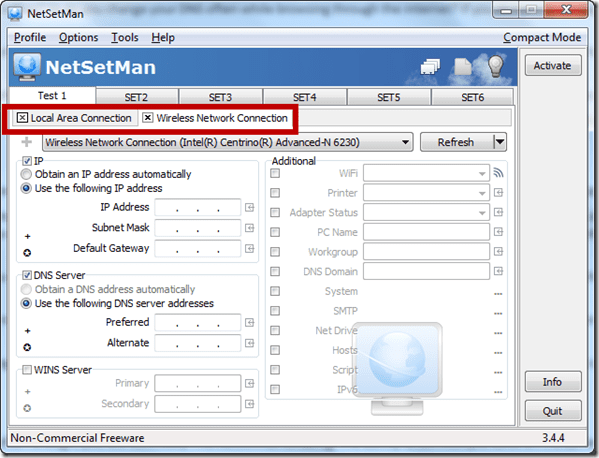
Pomocí nástroje můžete nastavit 6 různých profilů najednou a v každé sadě si můžete nakonfigurovat celou svou datovou kartu. Sady můžete přejmenovat, aby bylo snadné je při přepínání odkazovat. Chcete-li přejmenovat konkrétní sadu, klepněte na ni pravým tlačítkem myši a v nabídce vyberte příkaz Přejmenovat.
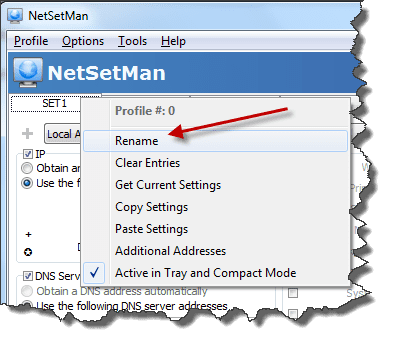
Existují určité pokročilé možnosti, které můžete nakonfigurovat v aplikaci, o kterých upřímně řečeno nemám ponětí :). Tak je vyzkoušejte na vlastní kůži. Nakonec, až budete s konfigurací hotovi, klikněte na profil, který chcete aktivovat, a klikněte na Tlačítko aktivace.
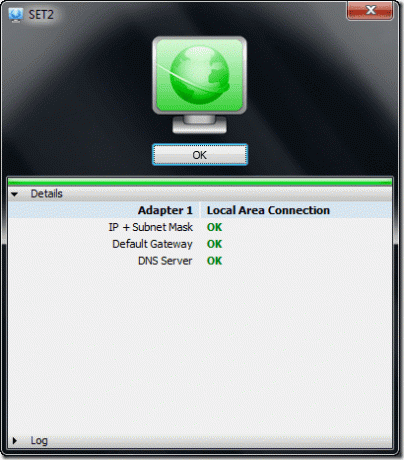
Aplikace poté zahájí proces a automaticky změní všechna nastavení síťových karet nakonfigurovaných v sadě. Nastavení můžete změnit také pomocí ikony aplikace na hlavním panelu z nabídky po kliknutí pravým tlačítkem.
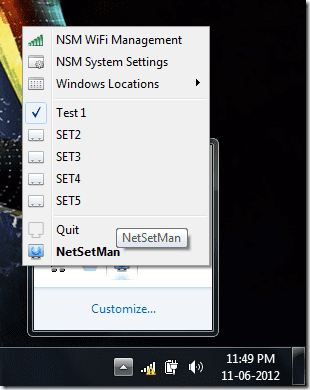
Závěr
Pokud musíte často měnit předvolby připojení svých síťových karet, NetSetMan bude určitě úžasný. Možnost nastavit více karet na stejný profil z něj dělá to nejlepší.
Poslední aktualizace 2. února 2022
Výše uvedený článek může obsahovat přidružené odkazy, které pomáhají podporovat Guiding Tech. Nemá to však vliv na naši redakční integritu. Obsah zůstává nezaujatý a autentický.